Como baixar e usar mapas offline no Windows 10
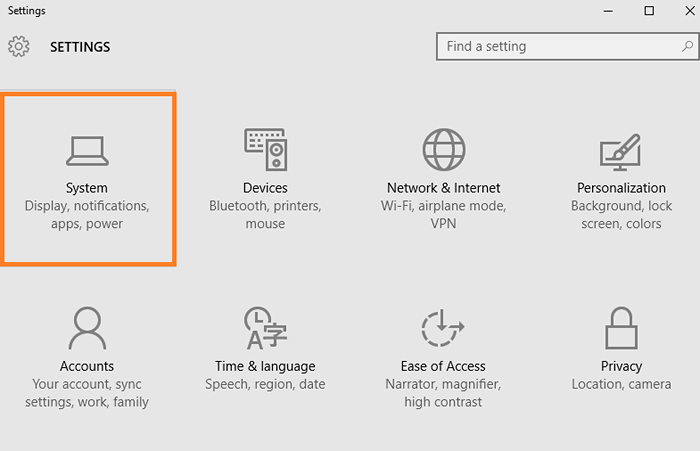
- 3445
- 1055
- Ms. Travis Schumm
A Microsoft criou um recurso útil no Windows 10, conhecido como mapas offline. Você pode optar por baixar uma cidade, país ou continente em particular (depende do seu plano de dados e paciência) e então você pode usar esse mapa mesmo quando não tiver uma conexão com a Internet. Este pode ser um recurso de economia de vida para os viajantes que planejam visitar um país do terceiro mundo sem saber de sua conectividade de dados. O tamanho é compactado para economizar espaço no seu PC. Por exemplo, todo o tamanho dos dados do mapa da França está próximo de 1 GB. Com os laptops de hoje chegando com terabytes em discos duros, armazenar poucos GBs de mapas úteis não é uma má ideia. Permite ver como podemos usá -lo.
Leia também: - Melhor alternativa gratuita do Google Maps
Como baixar e usar mapas offline no Windows 10
Passo 1 - Pressione a tecla Windows + i para alcançar a configuração.
Passo 2 - Clique em sistema.
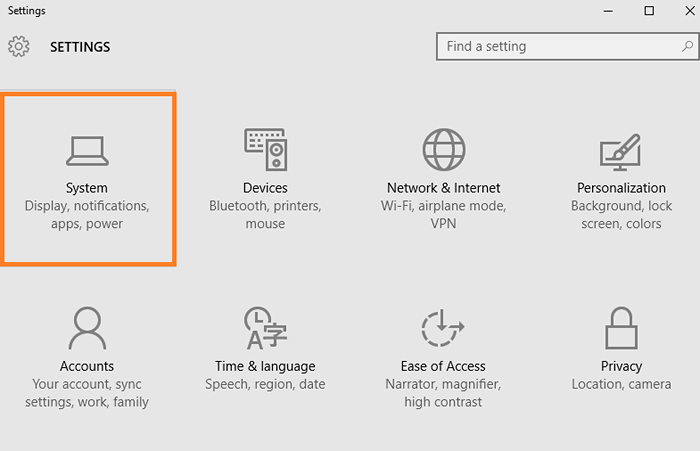
etapa 3 - No menu esquerdo, role para baixo e clique em Mapas offline. À direita, clique em Baixar mapas.
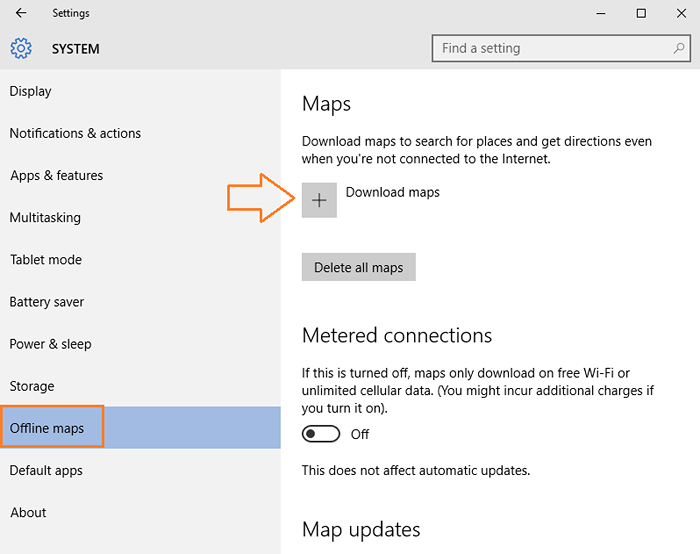
Passo 4 - Agora, escolha o local desejado para o qual você deseja baixar os mapas offline para.
Observe que você tem a opção de baixar regiões inteiras ou um lugar específico que você deseja.
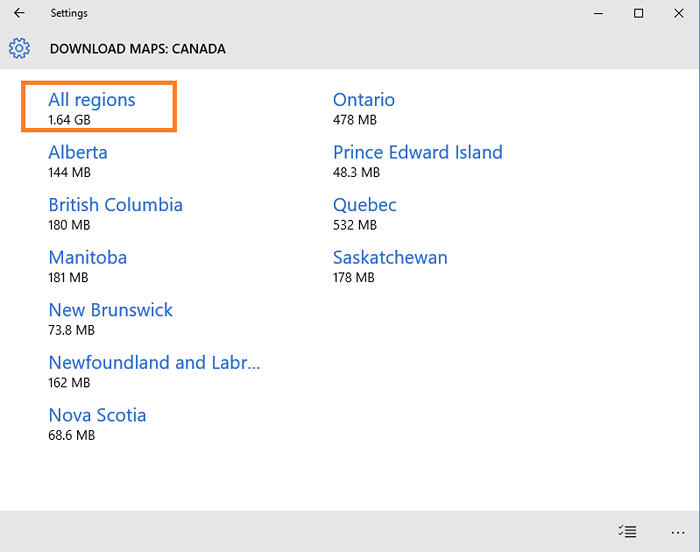
Etapa 5 - Agora, clique nessa área partcular e ele começará a baixar como mostrado.
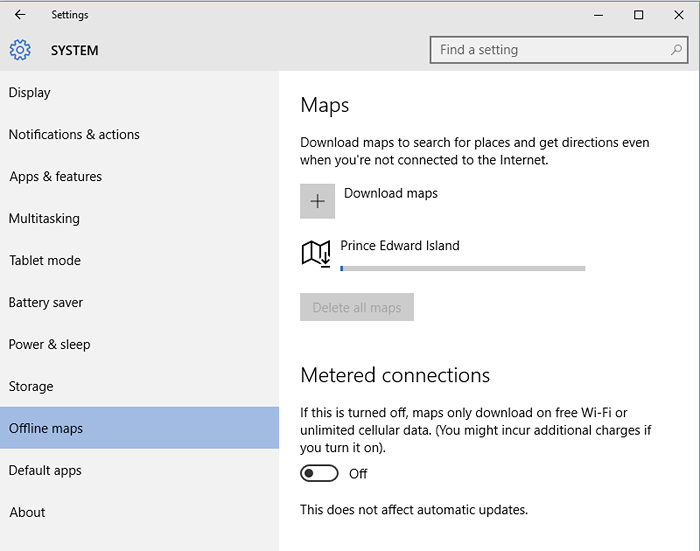
Etapa 7 - Depois de ser baixado, você pode ir e pesquisar o mapa na barra de tarefas para encontrar o aplicativo de mapa e começar a usar o mapa dessa área, mesmo quando sua conexão com a Internet estiver desligada.
- « Como corrigir o problema da tela piscando no Windows 10
- Vá diretamente para configurações específicas através da execução no Windows 10 »

